诺基亚N900与笔记本共享有线宽带图文详细教程
时间:2024/6/23作者:未知来源:争怎路由网人气:
- MeeGo是一种基于Linux的自由及开放源代码的便携设备操作系统。它在2010年2月的全球移动通信大会中发布,主要推动者为诺基亚与英特尔。MeeGo适用的平台包括上网本、简易台式机、手持计算和通信设备、车载信息娱乐设备、上网电视、多媒体电话。
作为诺基亚机皇,随着购买价格越来越趋于平民化,但平时用惯了诺基亚S60v3v5等手机,突然用诺基亚N900还是会很不习惯,尤其在网络方面。可以说,如果诺基亚N900网络没有正常进行连接,就失去了N900作为机皇的任何意义。在这里,手机中国软件频道王鑫为大家整理了诺基亚N900通过笔记本无线玩卡共享上网教程,希望对一些使用流量较大或者想节省流量的用户有所帮助。
N900与笔记本共享有线宽带详细教程
1、首先确定你的网络连接里有的是“本地连接”,“无线网络连接”,“1394连接”,而非贴子里说的“宽带连接”,就请按下面我尝试出的方法做:

2、右键刚才看到3个连接设备(本地连接、无线网络连接、 1394连接)中的“无线网络连接”,点“属性”。
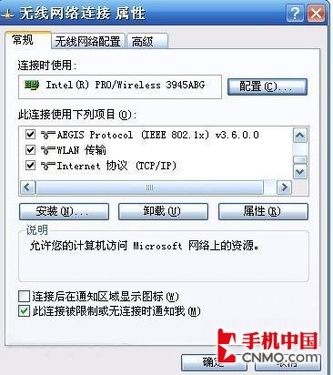
3、然后点上面的“无线网络配置”选项卡,勾选“用windows配置我的无线网络设置”
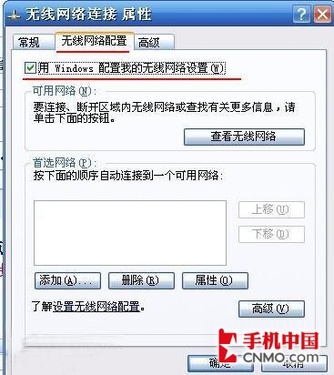
4、然后点此页下面的“高级”选“仅计算机到计算机(特定)”,然后勾选“自动连接到非首选网络”,点关闭
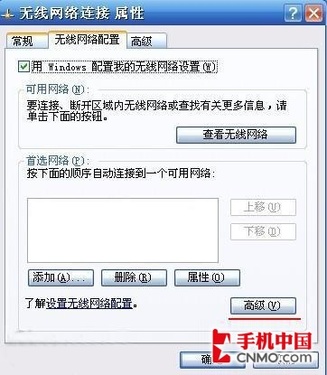
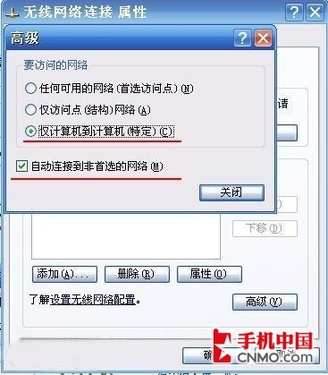
5、然后点添加,网络名(SSID)可以自己设置,就是我们N900搜索WIFI时看到的名字(若你定义的名字中有中文,N900识别时可能出现乱码)。
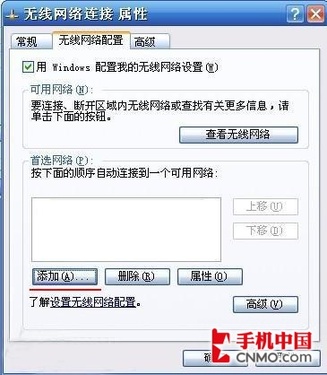
6、下面的网络身份证选开放式,数据加密选WEP加密,去掉下面“自动未我提供此密码”前的勾。记住密码,因为用N900上 WIFI是需要输入一次密码(貌似密码只能是5位或13位)。如果你是雷锋或者菩萨天使什么的,希望大家都来无偿登陆你的宽带WIFI,那就把第7步省略,不设密码。
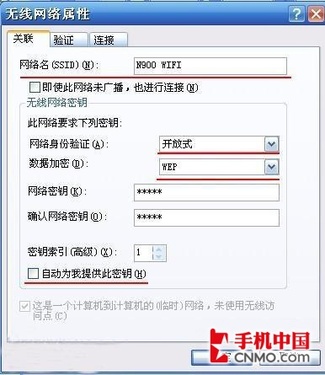
7、在网络密钥这里,输入你自己的密码,可以随便设,但一定要记住,一会N90进行连接时需要输入这个密码。
8、点“确认”后关闭当前属性卡你便可以看到你设置好的热点WIFI,然后点确定全部关闭。
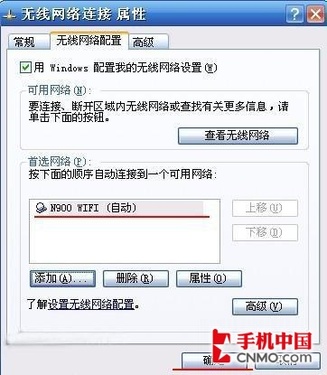
9、到此已经建立本本的wifi热点,用笔记本可以搜到,但是还不能上网。(红色部分就是我们刚才建立的WIFI热点)
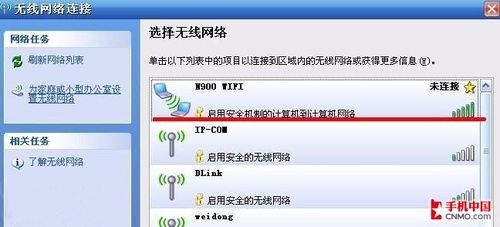
10、接下来作如下工作:点击网上邻居---属性---将 “无线网络连接”“1394连接”“本地连接”同时选中---右击它们点“桥接”(系统会自动创建一个网络桥)选择建好的“网络桥”(此处注意本地连接和无线连接,1394连接都不能共享,否则建不了桥接)。然后就可用同时用笔记本和900上网(如N900搜索不到刚建立的WIFI,请把笔记本重启一下。)

以上步骤完成,就实现了笔记本无线网卡搭建诺基亚N900无线上网的路由环境,在手机上进行网络连接,输入刚设置的密码,就可以正常高速冲浪。
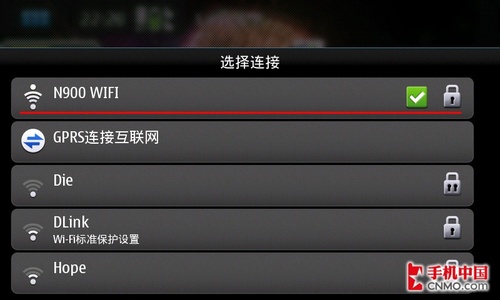
小编总结:以上过程适宜自己家使用宽带的用户,以上教程很详细,搭建过程相对来说很容易,节省手机流量;对于已经有开放的无线网络环境或者已经用了3G高速上网的用户,就没必要再这么操作实现了(如果想尝试也是推荐的)。
对于MeeGo系统而言,重新审视过去所走过的道路依然是有必要的,它能帮助我们总结经验、看清楚未来的方向。
关键词:诺基亚N900与笔记本共享有线宽带图文教程